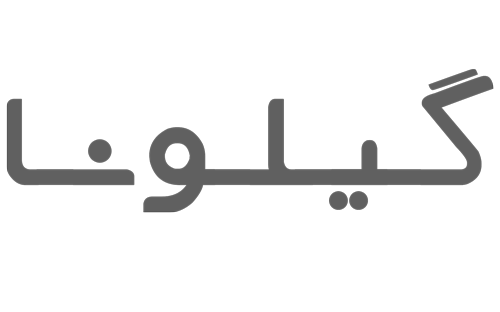آموزش استفاده از نرمافزارهای معاملاتی فارکس
آموزش کار با نرم افزار فارکس – متاتریدر ۴
آموزش کار با نرم افزار فارکس و یادگیری آنکه کمترین اسپرد در کدام بروکر است؛ یکی از اولیهترین بخشهای یادگیری روند ورود به بازار فارکس است. درصورتیکه علاقهمند به این بازار تجاری جهانی هستید میتوانید از نرم افزارها، امکانات، اکستنشنها و … در این زمینه استفاده کنید.
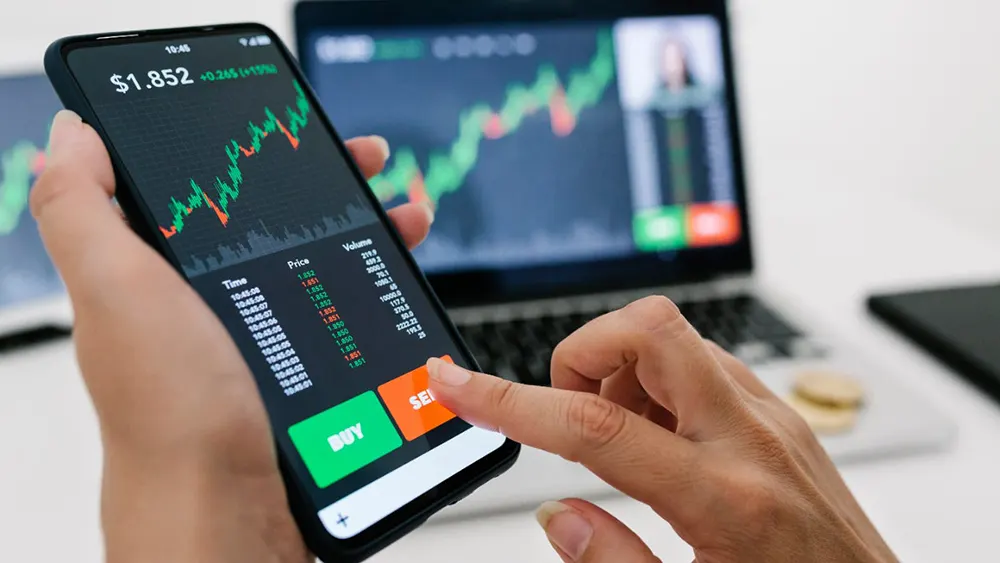
نرم افزار بهعنوان یکی از ابزارهای کلیدی در دنیای معاملات مالی آنلاین، نقش بسیار مهمی در بازار ارزهای خارجی ایفا میکند. این نرم افزارها به تازهکاران و معاملهگران حرفهای امکان میدهند تا به تجارت و سرمایهگذاری در بازار فارکس بپردازند. آنها امکان دسترسی به قیمتها، چارتها، اخبار اقتصادی و ابزارهای تحلیلی را فراهم میکنند. از آنجا که بازار فارکس بسیار پویا و پیچیده است نرم افزارهای فارکس از اهمیت ویژهای برخوردارند و معاملهگران باید آنها را بهعنوان ابزاری اساسی برای تصمیمگیریهای مالی خود مورداستفاده قرار دهند.
متاتریدر: نرم افزار محبوب و پلتفرم پیشتاز فارکسی
یکی از ویژگیهای برجسته متاتریدر، وجود زبان برنامهنویسی MQL است که به معاملهگران اجازه میدهد تا رباتهای معاملهگری خود را ایجاد و سفارشیسازی کنند. این پلتفرم همچنین ارائهدهنده اخبار مالی، چارتهای پیشرفته، ابزار تحلیلی و امکانات متعدد دیگر است که به معاملهگران کمک میکند تا تصمیمات مالی خود را اتخاذ کنند. بهعنوان یکی از پراستفادهترین پلتفرمهای معاملاتی در دنیا، متاتریدر توانسته است جایگاه ویژهای در جامعه معاملهگران و سرمایهگذاران بیابد. در آموزش متاتريدر توضیحات بیشتری را در مورد نصب، راهاندازی و معامله آن در اختیار شما قرار خواهیم داد.
البته پیش از ورود به روند آموزش کار با نرم افزار فارکس در مورد تفاوت دو نسخه اصلی متاتریدر یعنی متاتريدر 4 و 5 صحبت خواهیم کرد.
مقایسه متاتریدر 5 و 4
متاتریدر 4 (MetaTrader 4) و متاتریدر 5 (MetaTrader 5) دو نسخه معروف و پراستفاده از پلتفرمهای معاملاتی آنلاین در بازار فارکس و دیگر بازارهای مالی هستند. البته تفاوتهایی دارند و برخی نیز ترجیح میدهند که با بررسی این فرقها به سراغ یکی از آنها بروند.
همچنین میتوانید متاتریدر اندروید را نیز بر روی گوشی خود نصب کنید.
١. زبان برنامهنویسی
زبان برنامه نویسی متاتریدر 4 و متاتریدر 5 به صورت زیر است:
- MT4: این نسخه از متاتریدر از زبان برنامهنویسی MQL4 برای توسعه رباتهای معاملهگری و نمایشگرهای سفارشی استفاده میکند.
- MT5: MT5 از زبان برنامهنویسی MQL5 برای توسعه سیستمهای معاملهگری و ابزارهای سفارشی استفاده میکند. MQL5 پیشرفتهای بسیاری نسبت به MQL4 دارد و امکانات گستردهتری را برای توسعهدهندگان فراهم میکند.
٢. نوع داراییها
نوع داراییها در متاتریدر 4 و متاتریدر 5 به صورت زیر است:
- MT4: این نسخه اصلی برای معامله در بازار ارزهای خارجی (فارکس) طراحی شده است و معاملهگران اصلی آن به دنبال معامله ارز هستند.
- MT5: MT5 بیشترین تنوع را در معامله با داراییهای مالی ارائه میدهد. بهعلاوه از معامله فارکس، معامله با سهام، کالاها، اندیسها و معامله با آپشنها (گزینهها) نیز پشتیبانی میکند.
٣. زمانبندی چارت
زمانبندی چارت متاتریدر 4 و متاتریدر 5 به صورت زیر است:
- MT4: MT4 به معاملهگران امکان معامله بر اساس زمانبندیهای ثابت مثل 1 دقیقه، 5 دقیقه، 1 ساعت و غیره را میدهد.
- MT5: MT5 به معاملهگران امکان معامله بر اساس زمانبندیهای سفارشی و متغیری مثل 2 دقیقه و 8 ساعت را میدهد که از انعطاف بیشتری برخوردار است.
٤. تحلیل فنی
تحلیل فنی متاتریدر 4 و متاتریدر 5 به صورت زیر است:
- MT4: MT4 در تحلیل فنی ابزارهای سادهتری را ارائه میدهد.
- MT5: MT5 ابزارهای تحلیل فنی پیشرفتهتری مانند تحلیل تکنیکال بافت (Fibonacci) و شکلشناسی هارمونیک را ارائه میدهد.
٥. اجرای معاملات
اجرای در متاتریدر 4 و متاتریدر 5 به صورت زیر است:
- MT4: MT4 دارای اجرای نهایی معاملات با معاملهگران (Dealing Desk) است.
- MT5: MT5 اجرای معاملات با مدل اجرای بازار (Market Execution) را نیز پشتیبانی میکند و به معاملهگران اجازه میدهد تا بهصورت مستقیم با بازار تعامل داشته باشند.
هر دو نسخه از متاتریدر ابزارهای مفیدی برای معامله در بازارهای مالی ارائه میدهند. انتخاب نسخه مناسب به سلیقه شخصی، استراتژی معاملاتی و نیازهای معاملهگری شما بستگی دارد. ازآنجاییکه نسخه 4 ساده تر است ما هم در ادامه آموزش متاتریدر 4 خواهیم داد.
آموزش کار با نرم افزار فارکس متاتریدر 4
متاتریدر 4 توسط انواع سیستم عامل ها پشتیبانی میشود. نصب متاتریدر 4 در ویندوز بسیار ساده است. فقط باید آن را دانلود و فایل exe را اجراء کنید. پس از آن، فقط باید دستورالعمل های نصب کننده را دنبال نمایید.
نصب متاتریدر 4 لینوکس
نصب متاتریدر 4 در لینوکس به خودی خود امکان پذیر نیست. شما به یک برنامه به نام Wine نیاز دارید. Wine یک برنامه رایگان است که کاربران لینوکس را قادر می سازد تا برنامههای در نظر گرفته شده برای ویندوز را اجراء کنند. این ویژگی به شما کمک میکند تا یاد بگیرید چگونه از MetaTrader 4 استفاده کنید حتی اگر لینوکس، سیستم عامل شما باشد.
شما باید نسخه Wine را انتخاب کنید که برای توزیع لینوکس شما در نظر گرفته شده است.
نحوه ورود و ثبتنام در متاتریدر 4
پس از اجرای نرم افزار برای اولین بار از شما خواسته میشود جزئیات حساب کاربری خود را وارد کنید. درصورتیکه چنین نباشد فقط بر روی تب File در بالای چپ نرم افزار کلیک کنید. سپس Login to Trade Account را انتخاب نمایید. پس از این مرحله به آسانی میتوانید اطلاعات حساب تجاری دموی خود را وارد کنید.
نحوه تریدر و معامله با نرم افزار متاتریدر
پیش از شروع معامله واقعی با انواع بونوس بروکرهای معتبر؛ با یادگیری و تمرین بر روی حساب تجاری دمو، تجربه کسب کنید تا معاملات خود را بهبود ببخشید و ریسک خود را کاهش دهید. همچنین، مواجه با معامله بهعنوان یک فرایند آموزشی و پیچیده ممکن است به مشاوره با تحلیلگران مالی و معاملهگران حرفهای نیاز داشته باشید. برای معامله فارکس با استفاده از متاتریدر 4، شما میتوانید مراحل زیر را دنبال کنید:
- نمودارها و نقشهها: در متاتریدر 4، شما میتوانید نمودارها و نقشههای مختلف را برای ارزهای خارجی مشاهده کنید. این نمودارها نشاندهنده تاریخچه قیمتی ارزها هستند و به شما اطلاعاتی ارائه میدهند تا تحلیل کنید.
- انتخاب جفتارز: انتخاب کنید که کدام زوج ارزی (مانند EUR/USD و GBP/JPY) را میخواهید معامله کنید.
- انجام تحلیل: پیش از هر معامله، تحلیلهای مختلفی میتوانید انجام دهید. این شامل تحلیلهای فنی و اساسی میشود. از ابزارهای تحلیلی در متاتریدر 4 برای پیشبینی جهت حرکت قیمت استفاده کنید.
- باز کردن معامله: پس از تحلیل و تصمیمگیری میتوانید معاملهای باز کنید. برای این کار از ابزار New Order در متاتریدر 4 استفاده کنید.
- تنظیم ترتیب معامله: مشخص کنید که چه مقدار از معامله را میخواهید بخرید و بفروشید، ترتیبهای متوقفی مثل Stop Loss و Take Profit را تعیین کنید.
- اجرای معامله: با کلیک بر روی دکمه Buy و Sell معامله را اجراء کنید.
- مدیریت معاملات: شما میتوانید معاملات خود را در نظر داشته باشید و مدیریت کنید. میتوانید ترتیبهای متوقف را تنظیم و معاملات را بسته و تغییر دهید.
- پایان معامله: هنگامی که تصمیم به بستن یک معامله دارید میتوانید این کار را انجام دهید و سود و ضرر خود را مشاهده کنید.
نحوه نمایش ترمینال در متاتریدر 4
ترمینال یکی از بخشهای ضروری پلتفرم متاتریدر 4 است. این یکی از پرکاربردترین پنجره های موجود در آنجا است و میتوانید از آن برای دستیابی به چیزهای زیادی با استفاده از آن استفاده کنید. با استفاده از میانبر CTRL + T میتوانید به راحتی پنجره ترمینال را باز کرده همچنین ببندید.
نحوه معامله جفتارز در متاتریدر 4
بیایید اکنون به این سوال متداول در مورد نحوه استفاده از متاتریدر 4 در بهترین بروکر برای ایرانیان پاسخ دهیم. در قسمت از آموزش کار با نرم افزار فارکس متاتریدر، سادهترین راه برای باز کردن معامله در متاتریدر 4 را بررسی خواهیم کرد.
- مرحله 1: ابتدا به پنجره Order بروید. از آنجا شما میتوانید به سادگی یک سفارش فوری در بازار ثبت کنید.
- مرحله 2: روی تب Window ضربه بزنید و New Window را انتخاب کرده تا جفت ارز را انتخاب کنید.
- مرحله 3: New Order را انتخاب کنید همچنین میتوانید F9 را فشار دهید تا پنجره Order باز شود.
- مرحله 4: اندازه تجارت دلخواه خود را (برحسب لات اندازه گیری شده) در قسمت Volume وارد کنید و روی Sell و Buy ضربه بزنید. به این ترتیب میتوانید در پیشنهاد/پیشنهاد بازار، معامله کنید.
- مرحله 5: اجرای Market را بهعنوان نوع سفارش انتخاب کنید تا سفارشات فوری مجاز شود. با این حال اگر میخواهید با استفاده از MetaTrader 4 یک معامله توقف انجام دهید میتوانید از منوی کشویی Type انتخاب کنید.
نحوه شورت سل در متاتریدر
فروش زمانی که فکر میکنید ممکن است موقعیت خرید نداشته باشید فروش کوتاه در بازار نامیده میشود. برای واردکردن یک موقعیت کوتاه در متاتریدر 4، یک معامله فروش برای باز کردن قرار دهید.
نحوه ثبت سفارش توسط پیپ بهصورت پیشفرض در متاتریدر 4
یک پنجره سفارش، ظاهر میشود که به شما امکان میدهد سطوح سفارش خود را با استفاده از امتیاز (نه پیپ) بهدور از قیمت فعلی بازار ثابت کنید. میتوانید رفتار متاتریدر 4 را تغییر دهید تا بتوانید دستورات توقف و محدوده را بهعنوان پیپهایی که روی پیشفرض تنظیم شدهاند تعیین کنید.
نحوه تعیین استاپلاس در متاتریدر
روی فلش بالا/پایین در قسمت Stop Loss در پنجره Order کلیک کنید. جعبه به طور خودکار با قیمت پیشنهادی فعلی بازار پر میشود. بررسی کنید و ببینید سطح توقف پیشنهادی شما چگونه با پیشنهادهای اخیر و پیشنهادهای فعلی در نمودار تیک سمت چپ مقایسه میشود.